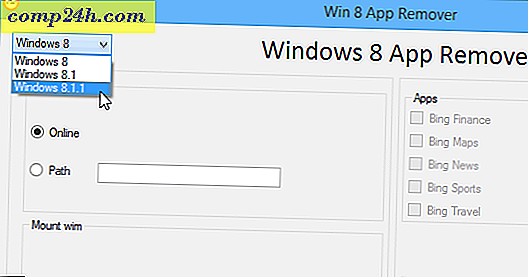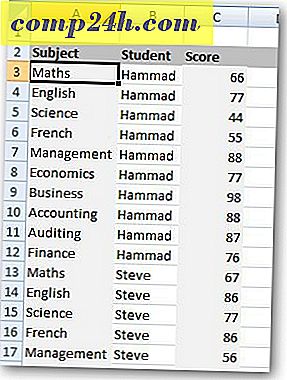Apple iTunes Match: Komme i gang
Apples iTunes Match skanner ditt iTunes-bibliotek og samsvarer med sangene dine mot Apples iTunes-database, og lar deg få tilgang til sanger fra hvor som helst du har en Internett-tilkobling. Slik kommer du i gang.
Apples iTunes Match hadde flere problemer når det ble først utgitt, problemer som å miste musikken din og ikke finne kamper var bare noen få. Selv om det fortsatt er problemer med det, har tjenesten blitt forbedret siden oppdateringen av iTunes 10.5.2.
Her bruker jeg iTunes for Windows og matcher musikksamlingen min på Windows Home Server. For best resultat må du sørge for at du har oppgradert til den nyeste versjonen av iTunes, som på tidspunktet for denne skrivingen er 10.5.2.11.
Først starter iTunes og logger på med Apple-IDen din hvis du ikke allerede har det. 
Klikk på iTunes Match på venstre side under Butikk.

Oversikt over iTunes Match vises. Klikk Abonner på $ 24, 99 per år.

Deretter må du skrive inn Apple ID og passord på nytt. Klikk på Abonner.

Nå går iTunes Match gjennom en rekke trinn. Starter med å analysere iTunes-biblioteket ditt. De kule tingene er at du kan fortsette å bruke iTunes mens iTunes Match gjør det.

Etter å ha passet musikken din med sanger i iTunes-butikken, ser du en melding de er tilgjengelige på iPhone, iPad eller iPod touch via iCloud.

Sanger som ikke matches, lastes opp til iCloud. For eksempel er det 452 sanger i samlingen min at iTunes ikke var i stand til å matche. Ved å laste opp de umatchede melodiene, har du fortsatt tilgang til dem fra iDevice fra iLCoud.

Hvor mye tid det tar, vil variere avhengig av din hastighet og størrelse på biblioteket ditt. Når det er gjort, høyreklikk en kolonne øverst og velg iCloud Status.

Dette viser deg om du var lansert, lastet opp, kjøpt eller er en duplikat. Da kan du fjerne duplikater enkelt på denne måten.

Du kan også sortere sangene etter iCloud-status. Når du spiller en sang, streker den fra iCloud og ikke fra filen på enheten din. Du kan laste ned et spor skjønt.

Nå er det på tide å få tilgang til iTunes Match-biblioteket ditt fra iPhone, iPad eller iPod touch. På enheten går du til Innstillinger >> Musikk . Du får se at iTunes Match er slått av.


Slå på iTunes Match på. En melding kommer opp slik at du vet alt i iTunes Match vil erstatte det eksisterende biblioteket på enheten din. Du vil kanskje sikkerhetskopiere dine nåværende sanger før du trykker på Aktiver.
Etter aktivering av iTunes Match vises et nytt felt kalt Vis all musikk. Å ha den på vil vise all musikk på enheten din eller iCloud. Slå av den viser bare musikken direkte på enheten.


Det tar noen minutter før all musikk i iCloud vises på enheten, så vær tålmodig. Når det er gjort, kan du bla gjennom musikksamlingen din i iCloud, akkurat som du ville, hvis den ble lagret på din lokale enhet.
Det er også mulighet til å laste ned sangene fra iCloud til din lokale enhet. Dette er praktisk hvis du ikke er i nærheten av et WiFi-hotspot eller det trådløse signalet faller - du kan fortsatt lytte til favorittlåtene dine.


I noen henseender er iTunes Match lettere enn konkurrenter som Amazon Cloud Player eller Google Music. Apples iTunes Match ser på hva som finnes i musikkbiblioteket ditt og passer dem til sanger som er tilgjengelige i iTunes. Men det vil fortsatt laste opp sanger som ikke stemmer overens med kontoen din, slik at du kan få tilgang til dem fra iCloud. For Google Musikk må du laste opp hele samlingen din, som kan ta dager - til og med uker i mitt tilfelle - jeg har mange FLAC og lossless filer.

Apples iTunes Match er ikke en perfekt service. Flere brukere har klaget over sanger som ikke stemmer overens, mister albumkunst eller mister sanger helt. Siden jeg har startet med tjenesten har jeg ikke lagt merke til noen problemer ennå, men vil fortsette å teste.

Hvis du har opplevd problemer med iTunes Match - legg igjen en kommentar og gi oss beskjed. Vi søker jevnlig og tester iTunes Match, slik at vi kan gi deg en komplett guide til hvordan det fungerer og hvordan du løser problemer.